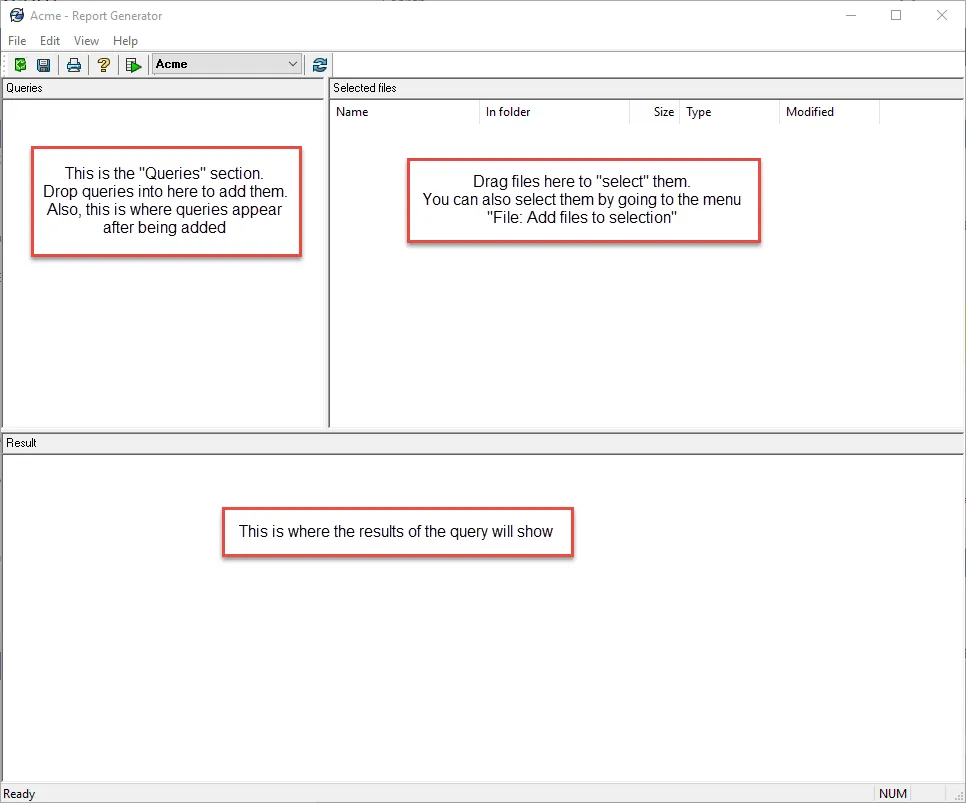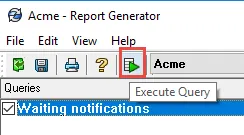Exemple : rapport sans arguments
La requête ci-dessous affichera tous les messages et notifications en attente d'être envoyés.
Commencer
@[Messages en attente de traitement]
§ Nom [Notifications en attente]
§Entreprise []
§Description [Toutes les configurations, y compris les données de l'onglet @]
§Version [1]
§ Arguments []
§Sql
[
sélectionner *
de DocumentActionInfo
]
Fin
Rapports avec arguments
Cette section concerne les rapports nécessitant des renseignements supplémentaires lors de l'exécution. Le nom de l'utilisateur connecté ou certains noms de fichiers pourraient être nécessaires. Je donne quelques exemples ci-dessous, mais pour une liste complète des arguments possibles et leur utilisation, veuillez consulter le « Guide d'administration » décrit dans la section « Définition des arguments ».Informations complémentairesSection « ». Notez qu'il existe bien d'autres combinaisons possibles que celles présentées ici. Elles sont décrites dans la section « Arguments de requête de rapport » du « Guide d'administration ».
Dans l'exemple ci-dessous, j'utilise une substitution simple : je remplace l'argument dans le script SQL par la variable entre {}. Veuillez noter qu'il est également possible d'utiliser un « OR » pour plusieurs valeurs dans l'argument. Veuillez vous référer à la documentation du « Guide d'administration » pour savoir comment l'utiliser.
La section ci-dessous est copiée du « Guide d'administration » sur les « Arguments » :
§ Arguments
[
§type nom[compter] [instruire]
]
Où:
- type est un type d'argument prédéfini. Les types possibles sont décrits dans le Guide d'administration.
- le nom est une variable utilisée dans l'élément WHERE de la requête SQL
- [compter] définit comment les valeurs sont retournées à la requête SQL
- [instruire] apparaît dans le générateur de rapports comme une instruction utilisateur
Une requête de rapport peut avoir plusieurs arguments.
Tous les composants de l'argument doivent être sur une seule ligne.
Exemple:
Dans l'exemple d'argument ci-dessous, le nombre de groupes à sélectionner est ouvert. L'utilisateur peut choisir autant de groupes qu'il le veut dans la liste des groupes dans PDM. Lorsque le rapport est exécuté, une boîte de dialogue apparaît et l'utilisateur peut choisir les groupes à ajouter à la liste de sélection.
Début de la section
§ Arguments
[
GroupID TheGroupID[N] [Sélectionner des groupes]
]
Section de fin
Exemple de rapport avec un argument
Dans l'exemple ci-dessous, l'argument est une entrée de texte unique : le nom du fichier. La variable s'appelle « theFileName ». Notez que la variable est placée entre accolades lorsqu'elle est utilisée dans la requête : {theFileName}
Commencer la requête
@[Rechercher les fichiers extraits en référence]
§ Nom [Fichiers qui font référence à ce fichier et qui sont actuellement extraits]
§Société [SolidWorks]
§Description
[Cette requête trouvera tous les fichiers qui font référence au fichier cible et qui sont extraits]
§Version [1.2]
§ Arguments
[
Chaîne theFileName[1] [Entrez le nom du fichier]
]
§Sql
[
sélectionnez b.DocumentID, a.Filename comme ref_File
à partir de documents à
rejoindre XRefs b sur a.DocumentID=b.DocumentID
où b.XRefDocument=(sélectionnez DocumentID parmi les documents où Filename={theFileName})
et a.LockPath !=”
Fin de la requête
Modèle : Rapport avec arguments
Dans le « modèle » ci-dessous, l'argument est une valeur de chaîne unique assignée à la variable « theFileName ». Vous pouvez changer le nom de la variable comme vous le souhaitez. Si vous voulez plusieurs valeurs, remplacez [1] par le nombre souhaité. Vous pouvez également modifier l'invite utilisateur de « Saisir le nom du fichier » par la valeur de votre choix ; gardez simplement les crochets.
Commencer la requête
@[Nom unique pour la requête]
§Nom [Nom affiché dans la case « Requêtes »]
§Entreprise [Facultatif]
§Description
[Facultatif]
§Version [1.0]
§ Arguments
[
Chaîne theFileName[1] [Entrez le nom du fichier]
]
§Sql
[
La requête SQL va ici
]
Fin de la requête
Conclusion
Cet article présente l'utilisation et la modification du générateur de rapports SOLIDWORKS PDM. Nous espérons que cet article et les modèles vous seront utiles. Pour en savoir plus sur ce sujet, veuillez consulter le « Guide d'administration ».
Ce lien Nous vous fournirons 13 exemples de rapports. Vous devrez peut-être modifier certains paramètres pour les adapter à votre environnement. Les rapports fournis effectuent les opérations suivantes :